SimCapture Enterprise : Comment accéder aux rapports d'analyse des questions et réponses et les utiliser
Découvrez comment accéder et utiliser les rapports d'analyse des questions et réponses dans SimCapture Enterprise pour obtenir des informations sur les données d'enquête.
- Notes de version de SimCapture Cloud
- Aide à l'administrateur et au corps professoral SimCapture Cloud
- Aide SimCapture Cloud Learner
- Aide SimCapture sur site
- Aide SimCapture pour les compétences
- Aide de l'application SimCapture Mobile Camera
- Aide des applications compagnons SimCapture
- Cas d'utilisation SimCapture Cloud
- Aide aux intégrations
- Aide aux informations techniques sur le matériel et le réseau
- Glossaire
- Samaritan Help
Rapport d'analyse des questions
Le rapport d'analyse des questions présente chaque évaluation et une analyse des performances de tous les participants ayant répondu à chaque question. Il identifie le nombre d'utilisateurs ayant reçu un crédit nul , partiel ou total . Le score moyen est présenté pour chaque question. Un tri par colonne permet d'identifier facilement les questions nécessitant une remédiation.
Remarque : ce rapport peut être téléchargé au format Excel ou PDF.
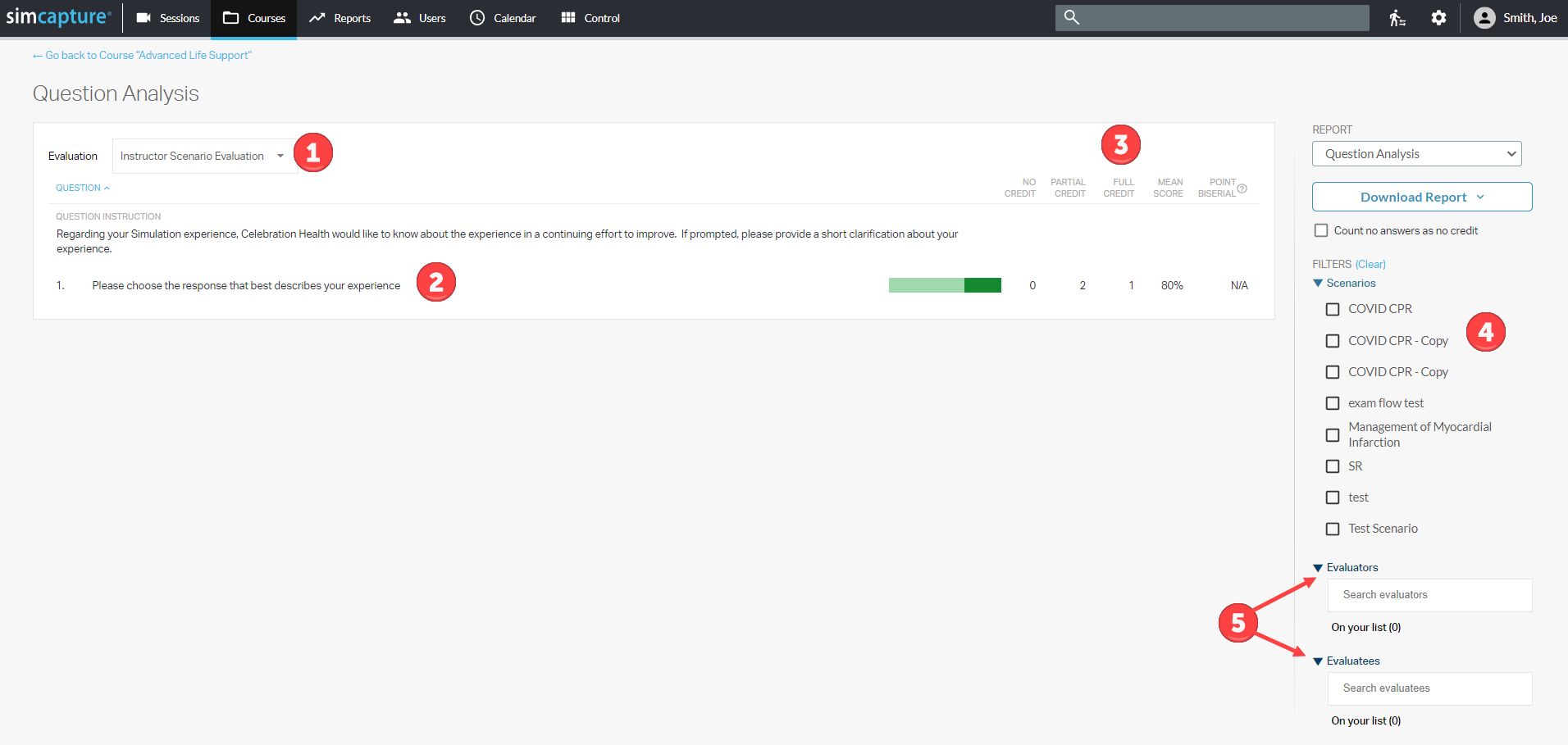
- Évaluation – Choisissez l'évaluation souhaitée. Si un filtre de scénario a été sélectionné, seules les évaluations de scénario sélectionnées apparaîtront dans la liste déroulante.
- Instruction de la question et question – Les questions de l’évaluation sélectionnée apparaîtront dans ce champ.
- Statistiques des questions : le nombre de réponses sans crédit , de réponses partiellement créditées , de réponses entièrement créditées , la note moyenne et la bisérie de points pour chaque question s'affichent. Remarque : Une représentation graphique à gauche des statistiques permet d'identifier rapidement les questions à revoir.
- Filtres de scénarios – Permettent de sélectionner des scénarios spécifiques dans la sélection d'évaluation. Si aucun scénario n'est sélectionné, toutes les évaluations de cours s'afficheront.
- Filtres évaluateur/évalué – Permettent la saisie du nom d'un évaluateur ou d'une personne évaluée.
Accéder et travailler avec le rapport d'analyse des questions
Il existe deux manières d’accéder au rapport d’analyse des questions et de travailler avec celui-ci.
Option 1
- Cliquez sur Rapports dans la barre de navigation globale.
- Cliquez sur Résultats du cours sous la colonne LIEN RAPIDE.
- Sélectionnez Analyse des questions dans la liste déroulante Rapport .
Option deux
- Cliquez sur Cours dans la barre de navigation globale.
- Cliquez sur le cours dans lequel vous souhaitez travailler.
- Cliquez sur Afficher les rapports dans le module Résultats.
- Sélectionnez Analyse des questions dans la liste déroulante Rapport .
Code couleur
- Rouge - Aucun crédit accordé
- Vert clair - Crédit partiel accordé
- Vert - Crédit complet accordé
Une nouvelle fonctionnalité du rapport d'analyse des questions est l'ajout de la corrélation de chaque question avec la performance globale des élèves. L'objectif est d'identifier les bonnes questions des mauvaises grâce à des calculs bisériaux ponctuels. D'après les conclusions d'Helena Chmura Kraemer, le calcul ((moyenne1 - moyenne0) / écart type) * racine carrée de (proportion1 - proportion 0) est la différence entre les notes moyennes d'évaluation des élèves ayant répondu correctement, moins les notes moyennes d'évaluation des élèves ayant répondu incorrectement, divisée par l'écart type des notes d'évaluation - multiplié par la racine carrée de la différence entre le nombre de bonnes et de mauvaises réponses.
Les numéros de série des points sont indiqués en vert et en jaune. Le vert indique une forte corrélation, tandis que le jaune indique une faible corrélation. Les questions qui ne répondent pas aux critères de calcul de la corrélation sont indiquées par la mention « N/A » .
De plus, les utilisateurs ont la possibilité de cocher une case intitulée « Compter l'absence de réponse comme aucun crédit », qui affichera le score bisérial en points si une réponse incorrecte est fournie, par opposition à lorsqu'une question n'est pas répondue.
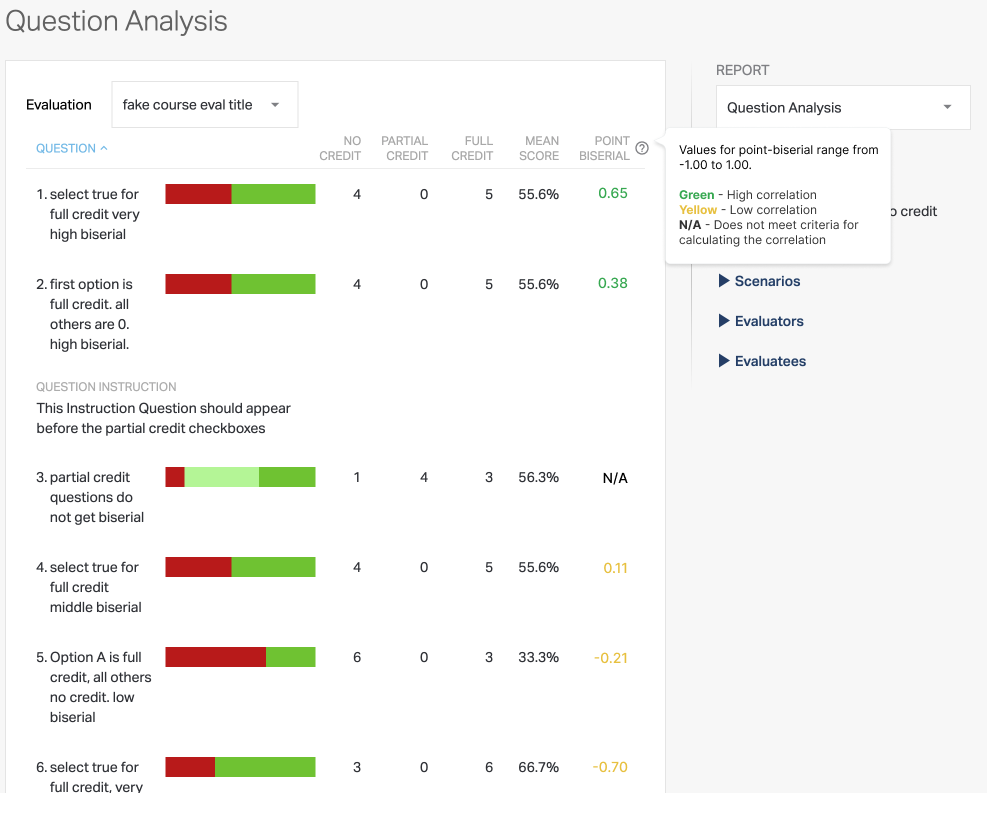
Analyse des réponses
Chaque question et réponse d'une évaluation peut être affichée pour analyse. Ce rapport est utile pour les enquêtes avec réponses de type Likert ou les évaluations à choix multiples basées sur les connaissances. 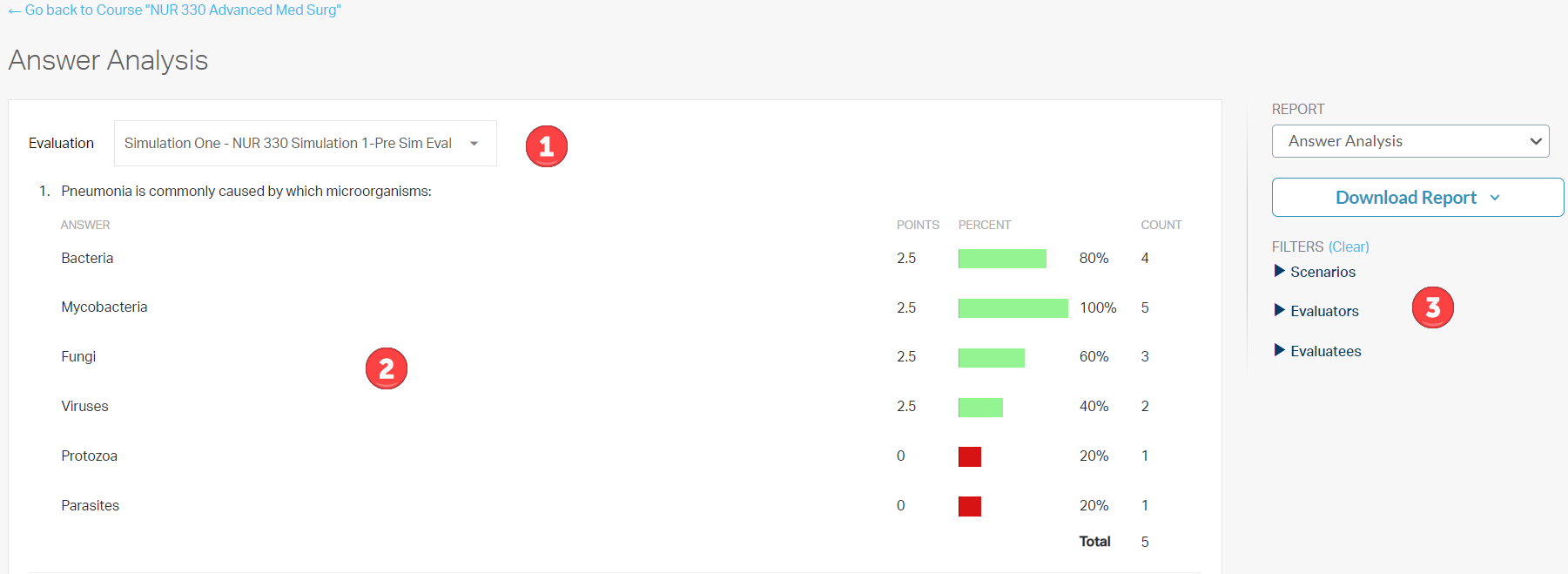
- Évaluation – sélectionnez l’évaluation souhaitée à visualiser.
- Champ d'analyse des réponses : les instructions , la question et les réponses individuelles s'affichent. Après chaque réponse, les informations suivantes s'affichent :
- Points disponibles
- Pourcentage choisi (avec représentation graphique)
- Compter
3. Filtres de scénario – filtrez les choix d’évaluation par scénario de cours spécifique.
De plus, les rapports générés pour l'analyse des questions et réponses indiquent la date à laquelle le rapport a été généré, si le rapport était destiné à une analyse de questions ou de réponses et si un filtre de scénario, d'évaluateur ou d'évalué a été appliqué.